Adobe Illustrator を再インストールすると、問題がすぐに解決する場合があります
- 通常、aires.dll ファイルが見つからない場合は、Windows レジストリが破損しているか、Adobe Illustrator のインストールが不完全であることを示しています。
- 専用の修復ツールを使用して不足している DLL ファイルを復元し、エラーを回避できます。
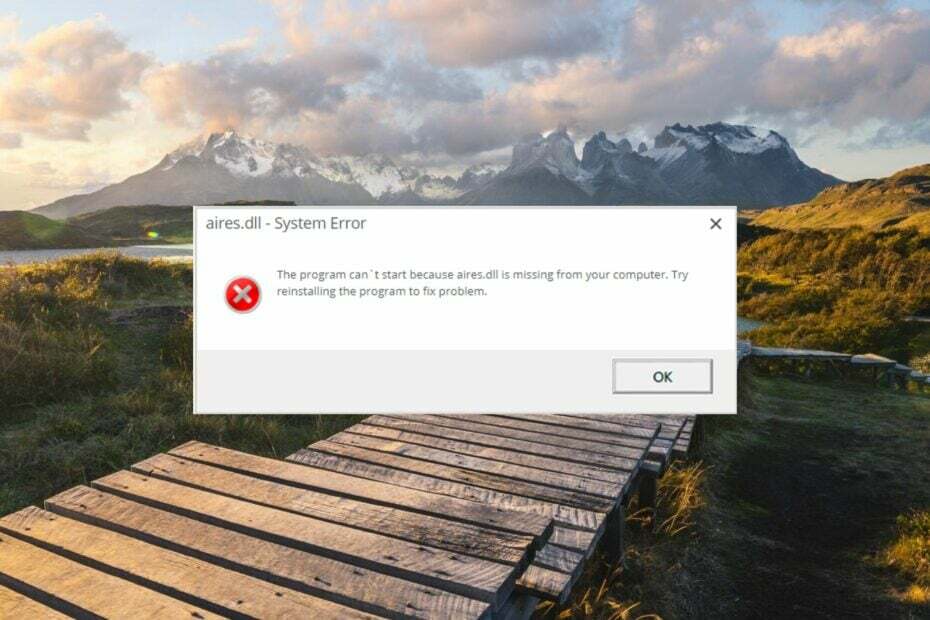
バツダウンロードファイルをクリックしてインストール
このソフトウェアは、一般的なコンピューター エラーを修復し、ファイルの損失、マルウェア、ハードウェア障害からユーザーを保護し、PC を最適化して最大のパフォーマンスを実現します。 3 つの簡単な手順で PC の問題を修正し、ウイルスを今すぐ削除します。
- Restoro PC修復ツールをダウンロード 特許取得済みの技術が付属しています (特許取得可能 ここ).
- クリック スキャン開始 PC の問題を引き起こしている可能性のある Windows の問題を見つけます。
- クリック 全て直す コンピューターのセキュリティとパフォーマンスに影響を与える問題を修正します。
- Restoro は によってダウンロードされました 0 今月の読者。
Adobe Illustrator 11.0 リソースとも呼ばれる Aires.dll は、Adobe Illustrator ソフトウェアの一部です。 Aires.dll が存在しないか見つからない場合、リソースにアクセスできないため、Adobe アプリは起動しません。 欠落している DLL ファイル 面倒な場合がありますが、以下の解決策が問題の解決に役立ちます。
aires.dll が PC にないのはなぜですか?
aires.dll ファイルが見つからない、または見つからない理由はいくつかありますが、最も重要なものを強調します。
- マルウェアまたはウイルス感染 – あなたが持っていない場合 ウイルス対策 インストールされると、ウイルスが DLL ファイルに感染し、認識できなくなる可能性があります。
- 互換性のないアプリ – PC にメジャー アップデートをインストールすると、Illustrator を含むいくつかのアドビ アプリとの互換性がなくなり、コンピューター上で実行するために基本的に aires.dll が必要になる場合があります。
- 変更された、または誤って削除された – DLL ファイルを見つけようとしたときに誤って削除された可能性があるため、Windows は DLL ファイルを見つけることができなくなりました。 ディスク容量を解放する.
- 破損した Windows レジストリ – 損傷または 破損した Windows レジストリ システムに大混乱をもたらす可能性があり、aires.dll ファイルが見つからない原因となる可能性があります。
幸いなことに、このガイドで実証済みのソリューションを実装することで、aires.dll が見つからないというエラーを修正できます。
aires.dll が見つからない、または見つからないという問題を修正するにはどうすればよいですか?
このガイドで説明されている複雑なソリューションに進む前に、次のアクションを実行してください。
- 一時キャッシュをリセットするために、コンピューターを再起動します。
- 必ず 保留中のシステム アップデートをすべてインストールする あなたのコンピュータ上で。
- Adobe Illustrator の新しいアップデートが利用可能な場合は、それもインストールしてください。
- インストール直後に aires.dll が見つからないというエラーが表示される場合は、影響を受けるアプリを再インストールします。
- 古いデバイス ドライバーをすべて更新する あなたのPC上で。
1. DLL フィクサーを使用する
Adobe Illustrator と Windows オペレーティング システムとの非互換性が原因で、aires.dll が見つからないか見つからないというエラーが発生します。
これを自分で解決すると、特に Windows エコシステムに慣れていない場合や、システム レベルのファイルを修復した経験がない場合は、システムにさらに損害を与える可能性があります。
興味深いことに、いくつかの DLL 修正ツール 市場では、システム ファイル関連の問題を解決するためのオファーが寄せられていますが、誰もがその期待に応えています。
Fortect は、DLL ファイルの破損、DLL の変更または破損、DLL のウイルス感染、システム ファイルの欠落などの DLL 関連のエラーを修正することが知られている信頼できる DLL 修正ツールです。
Fortect は、壊れたまたは DLL ファイルがありません 複雑なアクションを実行する必要なく、コンピューター上で。
2. システム ファイルを修復する
- を押します。 始める タスクバーのアイコン、タイプ コマンド 検索ボックスで、 管理者として実行.
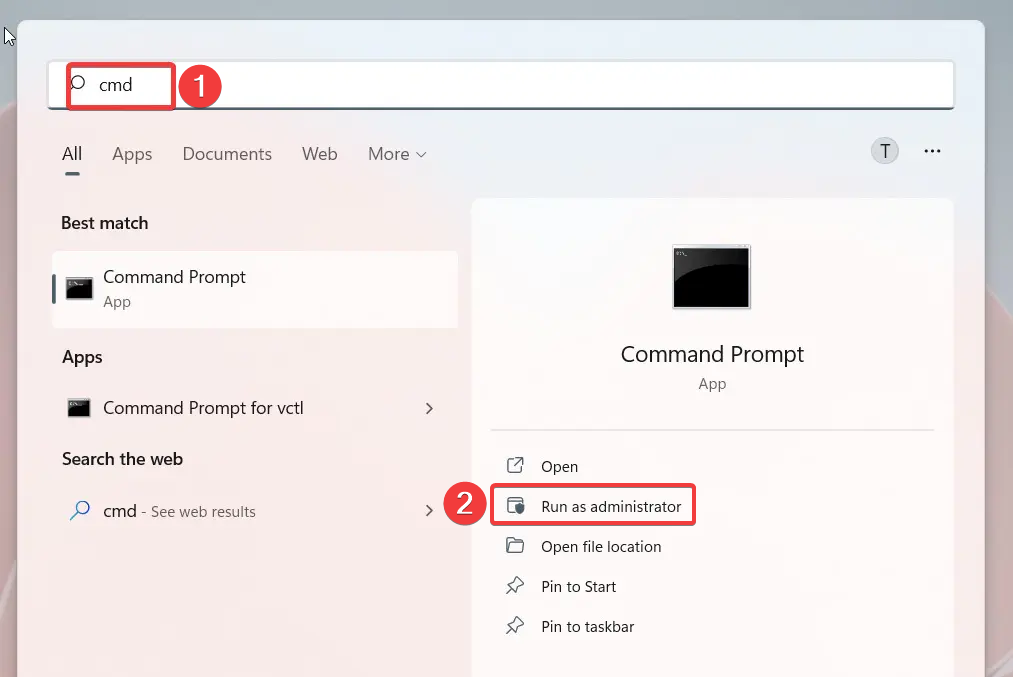
- 選ぶ はい UAC プロンプトで、管理者権限でコマンド プロンプトを起動します。
- 次のコマンドを入力するか貼り付けて、 入力 キーを押して SFC スキャンを開始します。
sfc/スキャンナウ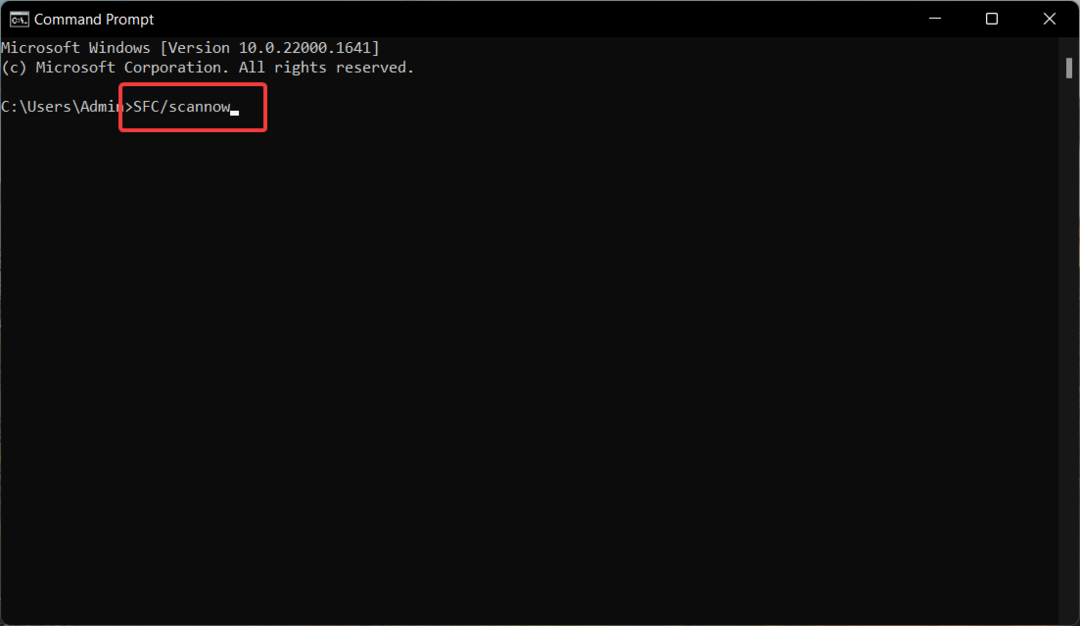
- SFC スキャンが完了したら、次のコマンドを入力または貼り付けて、DISM ツールで PC をスキャンします。
DISM.exe /Online /Cleanup-Image /Restorehealth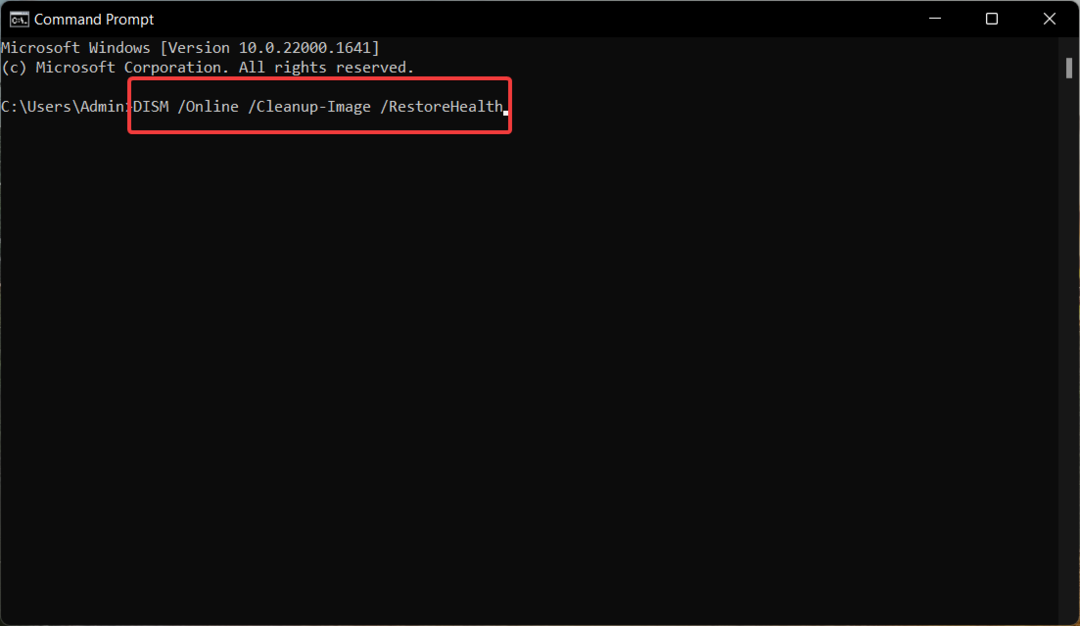
- DISM スキャンが完了したら、コンピューターを再起動し、Adobe アプリの起動時に aires.dll が見つからないというエラーが続くかどうかを確認します。
SFC および DISM ツールは PC をスキャンして、破損または破損した保護されたシステム ファイルとイメージを診断します。 それらを圧縮フォルダーに保存されているキャッシュされたコピーに置き換え、欠落しているDLLファイルを修正します 問題。
3. ウイルスとマルウェアのスキャン
- 立ち上げる 設定 を使ったアプリ ウィンドウズ + 私 キーボード ショートカット。
- を選択 プライバシーとセキュリティ 左側のサイドバーからオプションをクリックし、 Windows セキュリティ 右側のセクションにあります。
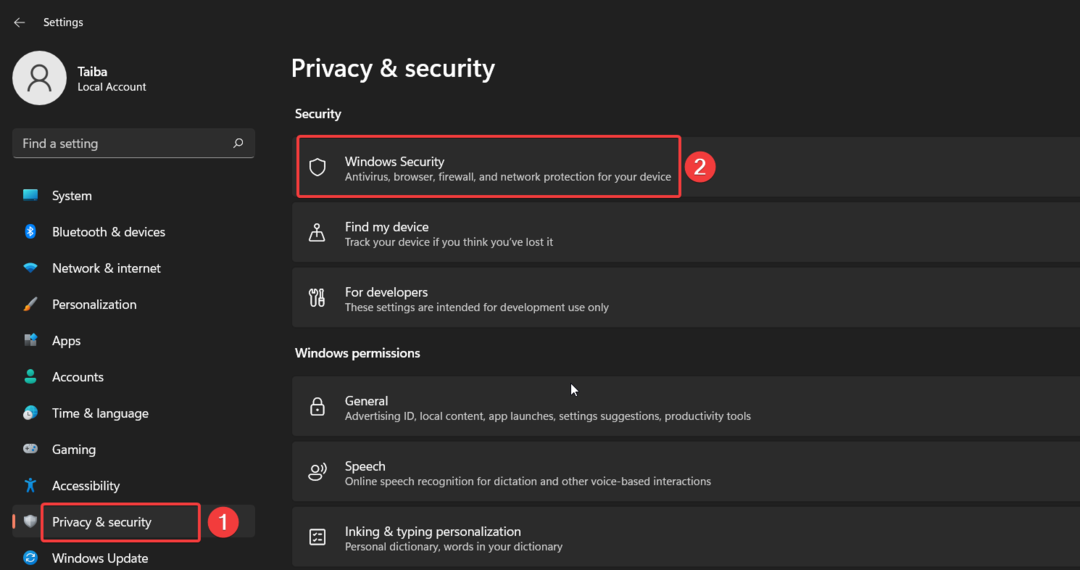
- を選択 ウイルスと脅威からの保護 下にリストされているオプション 保護地域.
- クリック スキャン オプション の右側にあります Windows セキュリティ アプリ.
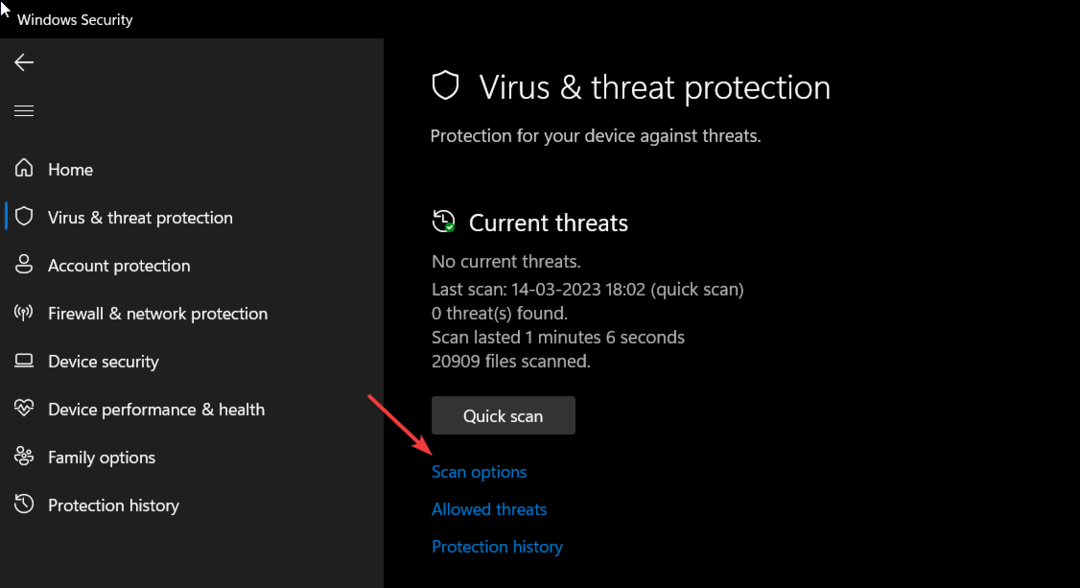
- を選択 Microsoft Defender ウイルス対策 (オフライン スキャン) オプションを選択して、 今スキャンして ボタン。
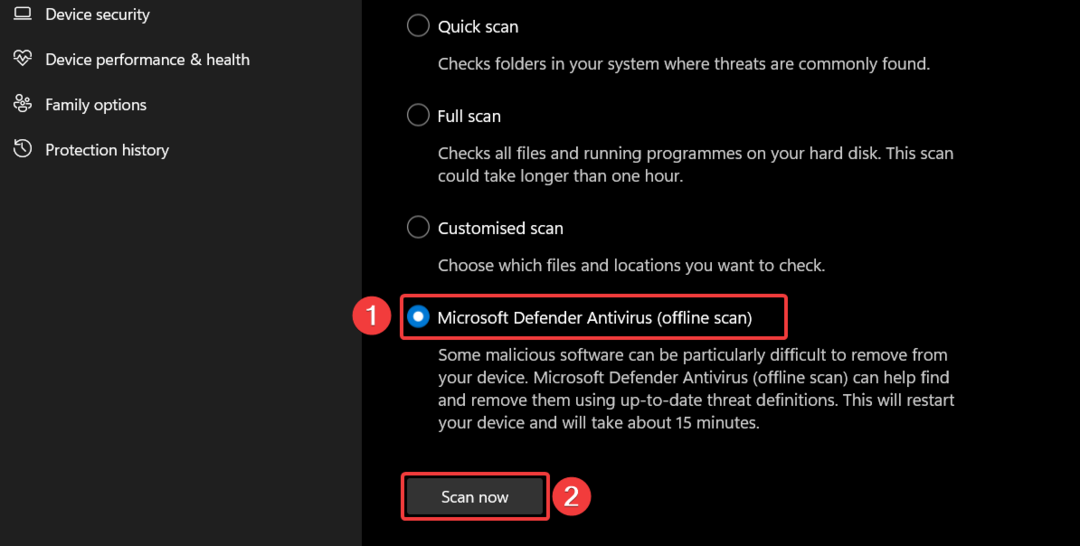
専門家のヒント:
スポンサー
一部の PC の問題は、特にリポジトリの破損や Windows ファイルの欠落など、取り組むのが難しいものです。 エラーの修正に問題がある場合は、システムが部分的に壊れている可能性があります。
マシンをスキャンして障害を特定するツールである Restoro をインストールすることをお勧めします。
ここをクリック ダウンロードして修復を開始します。
Windows Defender プログラムが PC のスキャンを開始し、検出したすべてのウイルスとマルウェアを削除します。 サードパーティ製のウイルス対策ソフトウェアがインストールされている場合は、フル スキャンを実行して、ウイルスや悪意のあるコードを削除できます。
4. DLL ファイルを手動で復元する
探しているファイルになりすましたオンラインの脅威からコンピューターを保護するために、インターネット上の信頼されていない Web サイトからアプリやファイルをダウンロードすることは常にお勧めしません。
ただし、次のような信頼できる Web サイトから DLL をダウンロードしてインストールしても害はありません。 dll-files.com は、OS およびシステムと互換性のあるさまざまなバージョンの DLL ファイルを提供します。 建築。 ダウンロードを開始する前に、ダウンロード リンクを オンラインウイルススキャン 感染していないことを確認するツール。
DLL が PC にダウンロードされたら、次の場所に貼り付けます。 C:\Windows\System32
ここで、PC を再起動して、Windows が復元された DLL ファイルを自動的に認識できるようにします。
それで、それはほとんどそれです! これらの簡単な修正を使用して、aires.dll が見つからないというエラーを回避できることを願っています。
場合には Mfc140u.dll が見つかりません お使いのシステムで、このガイドに従ってこの問題のトラブルシューティングを行ってください。
上記の方法のうち、あなたの場合はどれがうまくいきましたか? コメント欄でお知らせください。
まだ問題がありますか? このツールでそれらを修正します。
スポンサー
上記のアドバイスを行っても問題が解決しない場合は、お使いの PC でさらに深刻な Windows の問題が発生している可能性があります。 お勧めします この PC 修復ツールをダウンロードする (TrustPilot.com で Great と評価されています) を使用して、簡単に対処できます。 インストール後、単に スキャン開始 ボタンを押してから 全て直す。


